A partir do iPhoneLoyals, gostaríamos de lhe mostrar como
remover o código de acesso ao iPhone. Com alguns passos simples pode alterar o
senha para que não volte a acontecer, é sempre necessário ter uma cópiade segurança do iOS.
backup do iOS.
Como remover o código de desbloqueio do seu iPhone
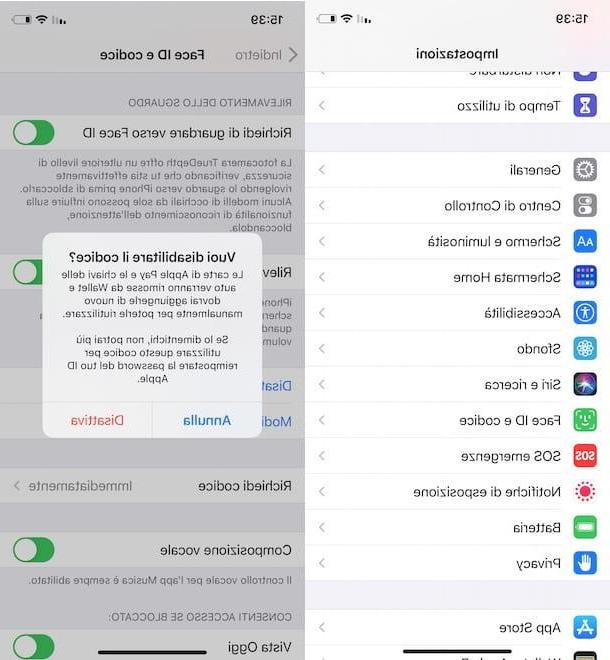
O procedimento para remover o seu código de acesso ao iPhone é rápido e fácil. Tudo o que tem de fazer é aceder às definições "iPhone por" e seleccionar a opção que lhe permite desactivar o código de acesso em questão.
No entanto, antes de continuar, deve saber que este procedimento envolve também a desactivação dos outros sistemas de segurança, tais como Touch ID e Face ID. Além disso, esta operação removerá todos os cartões associados ao Apple Pay e as chaves digitais do carro presentes na carteira, deixará de permitir o desbloqueio automático de qualquer relógio Apple associado ao iPhone e, acima de tudo, permitirá que potenciais pessoas maliciosas tenham acesso livre a todos os dados do telefone.
Além disso, noto que a senha do iPhone também será desactivada para todas as aplicações que a utilizem como sistema de segurança. Neste caso, se a sua intenção é desactivar a senha do iPhone apenas para aplicações individuais, pode proceder a partir das definições da aplicação do seu interesse.
Por exemplo, se estiver a pensar como remover a palavra-passe WhatsApp no iPhone sem a desactivar para outros serviços e aplicações, abra a famosa aplicação de mensagens, introduza a palavra-passe e seleccione o item Settings localizado no menu abaixo.
Agora, toque na opção Conta, escolha o item Privacidade, clique na opção Bloqueio de ecrã e, no novo ecrã que aparece, mova o interruptor ao lado da opção Solicitar FaceID/RequestTouch ID, para desactivar a palavra-passe do iPhone no WhatsApp.

Se, por outro lado, decidiu desactivar completamente o código de desbloqueio no seu iPhone, toque no ícone da roda da engrenagem, para aceder às definições iOS, toque no itemFaceIDycode/TouchID e código e, no ecrã Enter code, escreva o código de desbloqueio no campo correspondente.
Neste ponto, pressione no item Desactivar Password, toque na opção Desactivar, introduza a sua password ID Apple no campo correspondente e pressione novamente no item Desactivar, para confirmar a sua intenção e remover o código de desbloqueio do iPhone.
Exporá o seu dispositivo, e toda a informação nele armazenada, a acesso não autorizado - por isso não me diga que eu não o avisei!
Como remover o código PIN do seu iPhone

Também remover o código PIN do seu iPhone, que é o código do cartão SIM que é solicitado cada vez que o telefone é ligado, é um procedimento bastante simples que leva alguns minutos.
Para continuar, pegue no seu iPhone e aceda às definições do iOS premindo o ícone da roda dentada presente no ecrã inicial ou na biblioteca de aplicações. Depois seleccionar o item Telefone (com o código do país), localizar a secção Serviços Telefónicos e tocar na opção PIN SIM.
Neste ponto, mover a alavanca junto ao item PIN do SIM de ON para OFF, introduzir o PIN no campo correspondente e premir o botão final, no canto superior direito, para desactivar o código em questão. Para o procedimento detalhado, vou deixá-lo com o meu guia sobre como remover o PIN no iPhone.
Como remover o código de acesso ao iPhone

A Senha de Restrição do iPhone é um PIN que pode ser criado e activado a partir da secção Tempo de Utilização do seu próprio "iPhone por". Este código é útil tanto para prevenir alterações não autorizadas às definições de restrições da aplicação, como para desactivar temporariamente essas restrições.
Se estiver a pensar como remover o código de restrição do iPhone, aceda às definições do iOS e toque no item Tempo de Utilização. No novo ecrã que aparece, seleccionar a opção Alterar a palavra-passe "Tempo de Utilização", tocar no item Desactivar palavra-passe "Tempo de Utilização" no menu que se abre e introduzir o PIN em questão, para remover a palavra-passe de restrição no iPhone.
Não se lembra do código actualmente definido em Tempo de Utilização? Em caso afirmativo, no ecrã Desactivar código de acesso, toque no item Esqueceu-se do código de acesso? Se assim for, introduza os dados associados à sua ID da Apple nos campos ID da Apple e Palavra-passe e toque no botão OK para desactivar a palavra-passe.
Como remover o código de acesso esquecido do iPhone

Como indiquei nas linhas anteriores deste guia, para remover o código de desbloqueio do seu iPhone, é necessário conhecer o código em questão. Se não o fizer, lamento dizer-lhe que não há solução para o recuperar e a única opção para remover a senha esquecida do iPhone é rubricar o dispositivo.
Este procedimento implica apagar todos os dados e definições no iPhone, incluindo o código de desbloqueio. No entanto, se tiver feito o backup do seu iPhone, poderá recuperar os dados e configurações após o dispositivo ter sido reiniciado.
Tendo esclarecido isto, o procedimento mais simples para iniciar o seu dispositivo é utilizar a funcionalidade Encontrar o meu iPhone da Apple emparelhada com a sua conta iCloud. Esta funcionalidade é automaticamente activada quando configura o seu iPhone e, a menos que o tenha desactivado manualmente a partir das Definições iOS, deverá estar activa no seu "iPhone por".
Nesse caso, ligado ao website iCloud, introduza os dados associados à sua ID da Apple nos campos ID da Apple e Palavra-passe e prima o ícone da seta para a direita, inicie sessão. No ecrã inicial do iCloud, seleccione a opção Encontrar iPhone, toque no item Todos os dispositivos e seleccione o seu iPhone a partir do menu que aparece.
Neste ponto, na caixa visível à direita do seu iPhone, prima o item Inicializar iPhone e seleccione a opção Inicializar, para restaurar o dispositivo às definições de fábrica e apagar todos os dados nele contidos.

Uma vez concluída a inicialização do seu iPhone, tudo o que tem de fazer é seguir o assistente de configuração: se tiver feito previamente o backup do seu dispositivo, quando solicitado, seleccione a opção para restaurar o "iPhone por" a partir de uma cópia de segurança anterior. A este respeito, o meu guia sobre como configurar o seu iPhone pode ser útil.
Já desactivou o Find My iPhone e não pode utilizar esta funcionalidade para apagar o seu dispositivo? Nesse caso, pode colocar o seu iPhone no DFU (Device Firmware Update, um modo que lhe permite restaurar ou actualizar o firmware do seu dispositivo sem passar pelo seu bootloader), ligá-lo ao seu computador através do cabo Lightning e proceder ao seu reset. Mais informações aqui.
Se, por outro lado, o código que esqueceu é o PIN do SIM em uso no seu iPhone, pode facilmente recuperá-lo tal como está indicado no cartão plástico incluído na embalagem de venda do próprio SIM. Caso já não consiga encontrar o pacote de vendas do cartão telefónico ou tenha alterado o código PIN no passado, pode definir um novo PIN desde que conheça pelo menos o Código PUK.
Depois de recuperar o código PUK do seu SIM, iniciar sessão nas definições iOS, tocar no item Telefone (com o código do país) e tocar na opção PIN do SIM. Agora, mover a comutação ao lado da opção PIN SIM de ON para OFF e introduzir um PIN incorrecto três vezes seguidas, até aparecer o ecrã Introduzir Código PUK.
Depois introduzir o Código PUK no campo apropriado, clicar no botão OK e, no ecrã Criar código PIN, introduzir o novo PIN a ser associado ao seu SIM no campo Escolher um novo código PIN e Confirmar o novo código PIN. Depois prima o botão OK e está feito
Como remover o código de acesso ao iPhone

























